|
|
Windows 7で移動中のウィンドウを元の場所に戻す方法 | ||
Windows 7で移動中のウィンドウを元の場所に戻す方法 |
Q&A番号:013313 更新日:2018/05/30
|
Q&A番号:013313 更新日:2018/05/30 |
 | Windows 7で、移動中のウィンドウを元の場所に戻す方法について教えてください。 |
 | ウィンドウをドラッグして移動しているときに、キーボード操作で元の配置に戻すことができます。 |
ウィンドウをドラッグして移動しているときに、キーボード操作で元の配置に戻すことができます。
はじめに
Windows 7では、特定のウィンドウをドラッグして移動している状態であれば、キーボードの「Esc」キーを押すことで元の場所に戻すことができます。
複数のウィンドウが重なって表示されていても、配置を変更することなく、下に隠れているウィンドウの内容を確認できます。
操作手順
Windows 7で移動中のウィンドウを元の場所に戻すには、以下の操作手順を行ってください。
移動したいウィンドウのタイトルバーにマウスポインターを合わせます。
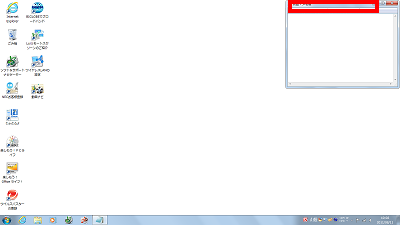
マウスの左ボタンを押したまま、ウィンドウを移動します。
※ マウスの左ボタンは離さないでください。
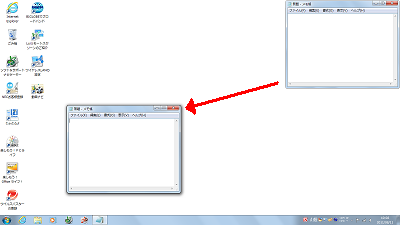
マウスの左ボタンを押している状態で、キーボードの「Esc」キーを押します。
補足
「Esc」キーを押す前にマウスの左ボタンを離してしまうと、ウィンドウの移動が完了し、元の場所に戻すことができなくなります。
以上で操作完了です。
移動中のウィンドウが元の場所に戻ったことを確認してください。
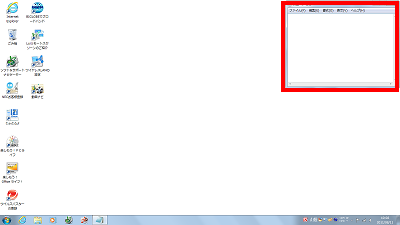
関連情報
このQ&Aに出てきた用語
|
|
|


 移動中のウィンドウを元の場所に戻す方法
移動中のウィンドウを元の場所に戻す方法








